Как сделать скриншот на ноутбуке быстро?
Получение точной копии экрана или части изображения, так называемого скриншота, может понадобиться для самых разных целей. Скрины многие используют в качестве иллюстраций в документах, рефератах, инструкциях, описаниях работы каких-то программных продуктов и т.д. Если сделать скриншот страницы на ноутбуке в момент сбоев работы, намного легче объяснить проблему при обращении за помощью к друзьям или в службу поддержки. Заядлые игроманы, используя скриншот, «фотографируют» самые яркие моменты в игре на память и для демонстрации своих достижений.

Вариантов, как сделать скриншот экрана на ноутбуке достаточно много. Они практически не отличаются от способов для ПК с различными операционными системами, но имеют свои нюансы.
Стандартные функции ОС
Для опытных пользователей компьютера и интернета задача сделать скриншот на ноуте покажется пустяковой, а у новичков вызывает затруднения. Предлагаем простые и удобные способы решения проблемы стандартными для ОС инструментами и программами.
Универсальная клавиша
Даже ребенок сможет сделать скриншот экрана на ноутбуке нажатием одной клавиши. Магическая кнопка, расположенная справа в верхнем ряду клавиатуры, называется Print Screen. Это наименование встречается редко. Скорей всего на своем ноуте вы обнаружите «Prt Sc» в сочетании с «Sys Rg».
- Откройте картинку, текст, программу, которую хотите скопировать, (лучше это делать в полноэкранном режиме, чтобы меньше тратить время на редактирование) и нажмите на клавишу.
- Сразу чуда не произойдет, как многие ожидают. «Фотография» монитора не появится в файлах загрузки или в другом месте. Она сохранится в буфере обмена, откуда ее нужно извлечь.
Самый доступный вариант — использовать приложение для работы с изображениями Paint. Его легко обнаружить в наборе стандартных программ, войдя в меню «Пуск».
- Откройте редактор и через меню программы «Вставить» или нажатием горячих клавиш «Ctrl + V» вставьте изображение.
- Если у вас есть навыки обработки изображений в этом редакторе либо в Photoshop, можете «подправить» скрин, обрезав лишнее, добавив надписи, указатели и сохранить его в нужном формате.
Таким же образом скрин вставляется в электронное письмо, на страничку соцсети, в сообщение на форуме и др.
Чтобы сделать скриншот на ноутбуке одного из окон, а не всего содержимого со всеми элементами рабочей области, используйте сочетание «Alt + PrtSc» и аналогичным образом вставьте и сохраните картинку.
Важно! Если не получается сделать скриншот экрана на ноутбуке стандартным методом, попробуйте нажимать «PrintScreen» в комбинации с клавишей «Fn», которая расположена слева в нижней части клавиатуры.
Новые возможности Windows 10
В последнюю версию ОС разработчики добавили новые полезные функции, позволяющие сделать скриншот на ноутбуке Windows 10 быстро с автоматическим сохранением изображения.
- При нажатии «Win+G» на экране всплывет игровая панель с несколькими иконками, среди которых фотоаппарат. Когда вы нажимаете на него, система делает скрин и моментально сохраняет его в стандартной папке с изображениями в разделе «Компьютер».
- Тот же результат получается при нажатии «Win+ PrtSc».
«Ножницы»
Редко, но встречаются случаи, когда «PrtSc» отсутствует на клаве или она поломана. Не отчаивайтесь. Во всех ОС есть удобная и многофункциональная утилита «Ножницы», входящая в список стандартных программ. Правда воспользоваться ею смогут только владельцы ноутбуков с операционкой Windows 7 и выше. В XP этого инструмента нет.
Сделать скриншот на ноутбуке hp либо другой марки, используя Snipping Tool очень легко:
- Запустите программу и в меню «Создать» выберите вид снимка, которых хотите получить — копию всего содержимого монитора, фрагмент прямоугольной либо произвольной формы, активного окна.
- Моментально полученное фото тут же редактируется, дополняется обводками, указателями, подчеркиваниями, текстом и т.д.
- Осталось подобрать подходящий формат картинки и сохранить ее.
Полезные приложения
Стандартные средства, предназначенные сделать скриншот на ноутбуке Леново, Asus, Samsung, Dell и любого другого производителя, конечно, удобны. Но для придания «утонченного» вида изображению и использования ежедневно они не подходят. Опытные пользователи рекомендуют воспользоваться универсальными приложениями, доступными для бесплатного скачивания на сайтах разработчиков, с расширенным набором функций, возможностью сразу опубликовать изображение в сети. Наибольшей популярностью выделяются:
- EasyCapture отличается очень простым интерфейсом и большим набором инструментов для создания скринов и их дальнейшего усовершенствования.
- FastStone Capture — универсальная программа, которая кроме многочисленных функций для работы со скриншотами обладает дополнительным весомым преимуществом. Это одна из немногих утилит, которая делает снимок всей веб-страницы с прокруткой, а не только видимой части.
- LightShot — программа с простым логичным функционалом, позволяющим редактировать полученный скрин и публиковать картинку на Интернет-ресурсах, с удобной настройкой горячих клавиш.
- Clip2Net отлично подходит для ежедневного использования. Кроме удобных инструментов для «фотографирования» любой части экрана, ее редактирования и сохранения в различных форматах, утилита позволяет публиковать скриншот на страницах соцсетей или отправлять его облачные хранилища.
Надеемся, теперь у вас не возникнет затруднений с вопросом, как быстро сделать скриншот экрана на ноутбуке, а простые способы заметно упростят процесс.
По теме: Как сделать скриншот экрана на компьютере быстро и бесплатно?
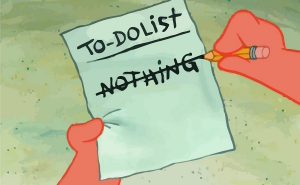
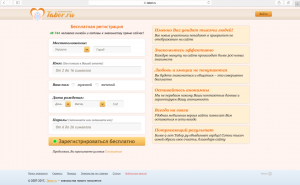



Войдите чтобы оставить комментарий: